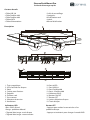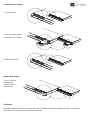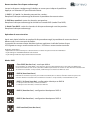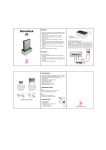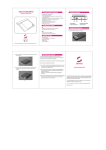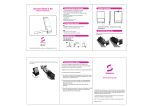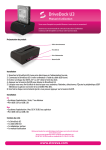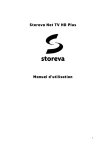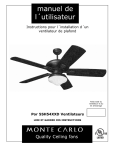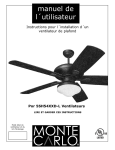Download Notice pour Storeva Rack Mount Pro
Transcript
Storeva Rack Mount Pro Guide de démarrage rapide Contenu du colis • Câble USB 3.0 • Câble FireWire 400 • Câble FireWire 800 • Câble eSATA • Câble d'alimentation • 2 clés de verrouillage • 2 poignées • Kit de fixation rack • 4 pieds • Manuel d'utilisation Description Bureau Rack 1. Tiroir magnétique 2. LED d’activité des disques 3. Pieds 4. Caches pour fixations 5. Poignées 6. Fixations rack 7. Prise secteur 8. Sélecteur de tension 9. Ventilateurs 10. Port eSATA 11. Port USB 3.0 12. Port FireWire 400 13. Ports <FireWire 800 14. Sélecteurs RAID 16. Bouton ON/OFF 17. Bouton SET 18. Leviers d’éjection disques 19. Tiroirs disques Indicateurs LED • Bleu : RAID allumé • Rouge : problème détecté • Clignote bleu/rouge : accès disque • Clignote bleu/rouge : reconstruction Bouton SET • Appuyer pour arrêter la sonnerie lors d’un problème disque • Appuyer et maintenir pour changer le mode RAID Installation des disques 1. Ouvrir le tiroir 2. Glisser chaque disque, connecteur vers l’arrière 3. Refermer le tiroir Retrait d’un disque Tirer sur le levier d’éjection et sortir le disque doucement Utilisation Brancher le Rack Mount Pro à un ordinateur via l’interface désirée (une interface à la fois), raccorder le Rack Mount Pro au secteur, puis allumer ce dernier. Reconstruction d’un disque endommagé Lorsqu’un disque est endommagé, le boîtier va sonner pour indiquer le problème. Appuyer sur le bouton SET pour éteindre l’alerte. 1. RAID 1, 3, 5 ou 10 : les données peuvent être sauvées. Remplacer le disque endommagé et démarrer la procédure de reconstruction. 2. RAID 0 ou combiné : toutes les données sont perdues. Remplacer le disque endommagé et réinitialiser le mode RAID (mode Clear RAID). 3. Mode Clear RAID : seules les données du disque endommagé vont être perdues. Remplacer le disque endommagé. Opération de reconstruction Après avoir éteint le boîtier et remplacé le disque endommagé, la procédure de reconstruction va démarrer dès la mise en route du boîtier. La capacité du nouveau disque doit être égale ou supérieure à celle de l’ancien disque. LED clignote en rouge : reconstruction en cours / LED bleue : reconstruction terminée Remarques importantes : - la procédure de reconstruction peut se dérouler même si le boîtier n’est pas connecté à un ordinateur - ne pas changer le mode RAID durant la reconstruction - ne pas changer l’ordre des disques durant la reconstruction. Modes RAID • Clear RAID (bas-bas-bas) : mode par défaut. Pour configurer un mode RAID, il est nécessaire de passer obligatoirement par le mode Clear RAID (pour réinitialiser le boîtier). Pour ce faire, éteindre le RAID et placer tous les curseurs en bas. Maintenir le bouton SET et redémarrer le boîtier : un bip retentit, confirmant que le mode Clear RAID est actif. • RAID 0 (haut-haut-haut) Réinitialiser le boîtier en passant par le mode Clear RAID (voir au-dessus). Éteindre le boîtier et placer les curseurs. Maintenir le bouton SET et redémarrer le boîtier : un bip retentit, le mode RAID 0 est actif. • RAID 1/10 (haut-haut-bas) : configuration identique au RAID 0 - si 2 disques sont connectés, le mode sera RAID 1 - si 4 disques sont connectés, le mode sera RAID 10 • RAID 3 (haut-bas-bas) : configuration identique au RAID 0 • RAID 5 (bas-haut-bas) : configuration identique au RAID 0 • RAID combiné (haut-bas-haut)